La dernière bête de Western Digital : le Vélociraptor 600 Go 10000 T/M
Dans nos PC, le disque dur est un des rares composants embarquant de la mécanique, sa conception est assez ancienne et remonte aux années 1950, ce n'est que depuis les années 80 que nous pouvons bénéficier de cette technologie hors du commun et alors qu'aujourd'hui les disques flash SSD font de plus en plus leurs apparitions sur le marché grand public, apportant leur indéniable performance, le disque dur classique bénéficie néanmoins d'atout et de possibilité que les SSD ne peuvent offrir dans l'immédiat, et ce malgré qu'il soit le composant le plus lent équipant nos ordinateurs, il n'en reste pas moins attrayant.
Habituellement nous avons pour la plupart d'entre nous, le réflexe de penser aux processeurs, à la mémoire vive ou à optimiser Windows, ce qui est bien entendu important pour avoir un ordinateur puissant, l'évolution de la technologie de ces dernières années nous permettent de disposer de machine fort performante pour un coût intéressant, le disque dur fait souvent office de maillon faible, il est néanmoins nécessaire de posséder un ou des bons disques durs, c'est souvent le cas pour des machines exigeantes ou dans des environnements le nécessitant, les disques durs de ces dernières années ne cessent de croître en capacité et en mémoire cache, tout en proposant des modèles économiques et silencieux, le coût par Go est lui en baisse, ce qui nous permet d'envisager et de disposer de plusieurs options quand on décide de monter ou d'acquérir sa machine et les performances à viser sont importantes pour le disque système, un disque de stockage n'a pas besoin d'autant d'attention et un modèle économique de dernière génération fera très bien l'affaire.
La mécanique
Sans rentrer dans le détail, la technologie d'un disque dur est très intéressante dans sa fabrication, disposant de plusieurs plateaux ( disques compilés ) en rotation, le contenu est parcouru par des têtes lisant et écrivant des données, le tout transitant par un contrôleur interne, enfin le contrôleur du disque envoie les informations à la carte mère, ce moyen de stockage qu'est le disque dur, est de type magnétique, il n'y a aucun contact entre les têtes et les plateaux, les données que lisent et écrivent les têtes se font par impulsions électriques.
Les vitesses de rotations des plateaux sont déterminées et différentes selon les formats des disques, les modèles 2.5 des ordinateurs portables évoluent entre 4200 et 7200 Tours minute, les modèles 3.5 eux ont l'avantage de posséder d'une plus large gamme, de 5400 à 15000 T/M, dans ces modèles le 7200 T/M est la vitesse qui fait référence pour équiper les ordinateurs, c'est grâce à l'actuateur que les têtes se déplacent à vive allure dans les différentes zones du disque.
La mémoire Cache
Est une petite puce mémoire permettant de stocker les données le plus fréquemment utilisées, ceci afin d'accéder plus rapidement à celles-ci, l'augmentation de la mémoire cache est donc à ne pas négliger dans un disque système car elle permet d'améliorer les performances et le NCQ.
NCQ
Le Native Command Queuing est une technologie permettant d'optimiser le mouvement des têtes en réduisant la latence mécanique des disques durs, ceci permet aux applications d'envoyer et de traiter plus rapidement plusieurs requêtes d'entrée / sortie, le NCQ permet aussi d'interroger le processeur sur les données devant être traitées sur le disques dur, en finalité les performances sont un meilleur fonctionnement du disque dur, une réduction de la consommation ainsi que du bruit qu'occasionne les mouvements mécaniques.
Pour bénéficier de la technologie NCQ, il y a cependant quelques paramètres à prendre en compte, d'une part il faut que le disque dur prenne en charge le NCQ, ce qui est nativement le cas depuis le SATA II, côté carte mère, c'est aussi le cas pour les southbridge d'intel depuis les ICH6 et ICH6M pour les versions portables et pour que le NCQ soit efficace, il est nécessaire d'évoluer dans un environnement multitâches, Windows permet d'utiliser simultanément plusieurs applications accédant en même temps au disque, cependant tous les Windows ne sont pas à la même enseignes, XP a besoin d'un pilote pour pouvoir disposer de cette fonction, Vista et Windows 7 eux prennent en charge le NCQ et L'AHCI.
Activer le NCQ ( Sans Raid )
Enfin il est nécessaire de passer par le Bios pour pouvoir exploiter la technologie NCQ, en activant dans le contrôleur Sata, le mode AHCI, cette opération est à faire avant l'installation du système d'exploitation, une fois l'AHCI activé dans le Bios, sous Windows XP, il ne restera plus qu'à installer l' Intel Application Accelerator pour bénéficier du NCQ, les OS Vista et Windows 7 prennent en charge directement le NCQ, si votre OS est déjà installé il est vivement recommandé de ne pas activer l'AHCI dans le bios, ceci pourrait vous faire planter la machine.
La technologie RAID ( Redundant Array of Independent Disks ) peut être un excellent moyen d'accroître la performance en permettant de stocker les données sur plusieurs disques durs en fonction du type de raid envisagé, il faut néanmoins tenir compte de la particularité des différents types qui ont une influence direct sur les performances d'ensemble, mais aussi sur les choix de sécurité et les conséquences en cas de pannes....
L'idée de conception du Raid a pris naissance d'un brevet déposé en 1978 par un employé d'IBM et qui reprend le principe d'un système de récupération de donnée stockés dans une unité défectueuse avec la technique de miriotage du disque, en sommes le RAID 1 et Il aura fallut attendre près de dix années pour voir apparaître officiellement le système Raid de 1 à 5.
Raid logiciel ou pas ?
Ce type de Raid est une application peut coûteuse, s'intercalant entre le matériel et les fichiers, malheureusement il utilise les ressources du système ( processeur et bus système ) et il manque pas mal de fonctionnalité essentiel au système raid.
Tu es fauché ? Mais tu veux ta grappe ! Prends toi un bon Raid !
Comme spécifié dans le dossier sur les SSD, ces disques Flash sont forcément intéressant pour qui veut être assuré d'avoir à disposition un disque système au top, son principal défaut est que son coût est souvent hors de porter, la solution de monter une grappe Raid 0 est donc bien tentante, d'autant plus que le coût de 2 disques durs Sata aujourd'hui, est suivant les modèles, tout à fait raisonnable.
Le premier réflexe sera d'utiliser le contrôleur Raid de sa carte mère, il est cependant recommandé suivant son type de Raid, d'acheter une carte contrôleur PCI Express de qualité, en évitant les modèles d'entrée de gamme, puisque ceux-ci ne seront pas plus performant qu'un contrôleur de carte mère d'un bon southbridge comme l'ICH10R, les meilleurs modèles possèdent un processeur ainsi que de la mémoire dédiée aux opérations de calcul.
Une carte contrôleur de qualité permettra d'assurer les performances autant en accès lecture qu'en écriture, les performances issues des contrôleurs de carte mère sont aléatoires et dépendent donc de la qualité de ces dernières, forcément cette qualité de carte à un coût, non négligeable, ceci reste un choix purement personnel, pour la plupart d'entre nous, un type de Raid 0 ou 1 tourne sans difficulté avec un bon contrôleur de carte mère, avec des montages comme le Raid 5, une carte dédiée est souvent bien utile.
Afin d'avoir un système Raid performant il est important de posséder des disques identiques, en effet cela serait dommage que le disque le plus lent pénalise les performances de la grappe, ainsi que de gâcher de l'espace disque...
Lire le tuto sur Précence-PC : Grappe Raid hétérogène : quelle contrepartie ?
Le Raid matériel propose différents types d'architectures
le JBOD ( Spamming ) ou Nraid, n'influence pas les performances mais peut être utile en combinant plusieurs disques durs pour créer un espace de stockage, les données sont écrites et stockées sur le premier disque dur de la grappe et dès qu'une unité est pleine la suivante prend le relais, ce procédé n'a aucune sécurité et en cas de problème sur une unité, seule cette dernière perdra les données contenues.
RAID 0 (data stripping). Ce Raid utilise au minimum 2 disques durs et c'est avec ce type de Raid que les performances se retrouvent améliorées, théoriquement plus le nombre d'unité est augmenté et plus les performances sont augmentées car toutes les unités peuvent travailler en simultanées, autant la vitesse d'écriture est très rapides, autant les données stockées seront perdues en cas de crash, dans le cadre d'une configuration Mao, il est impératif de prévoir une unité de stockage externe pour sauvegarder son travail.
RAID 1 (disk mirroring) mode exploitant deux disques durs dont un est la copie exacte du premier, ceci permettant de pouvoir sécuriser les données avec une amélioration des performances en lecture, en revanche ce type de Raid est moins performant en écriture, mais la sécurité en plus, si l'un d'entre eux était en panne, il serait possible de récupérer les données et de remplacer l'unité défectueuse.
RAID 5 est une combinaison du Data stripping avec le contrôle de parité, un minimum de trois disques est nécessaire pour constituer cette grappe, il faut respecter cette règle de montage, par exemple si vous avez 4 disques de 500 Go, vous multiplier la capacité de ces disques moins 1, vous aurez donc 1.5 To, ce système améliore les performances en lecture, les accès en écriture dépendent de la qualité du contrôleur Raid, en cas de panne c'est une unité qui est touché, ceci afin de préserver la casse. Ce système peut permettre de disposer des performances tout en sécurisant les données
Il existe d'autres types de système Raid, comme le Raid 6, 01( 0+1), 10 ( 1+0) qui exigent un minimum de 4 disques, ces montages sont performants et tolèrent différente casse, l'inconvénient est qu'il nécessite l'achat de plusieurs bons disques et une très bonne carte contrôleur Raid, un choix suivant ces besoins.
Création et montage d'un système Raid
Quelque soit le type de contrôleur, le principe et la procédure restent les mêmes, il faut passer dans le Bios, dans le menu des paramètres de stockage et activer les capacités Raid.
Une fois que vous activez l'option « raid » ( ce mode inclus les capacités AHCI donc du NCQ ) et sauvegarder ( F10 ) , vous allez retrouver au prochain redémarrage de l'ordinateur, le menu de configuration, pour y accéder il suffit d'indiquer via les touches de votre clavier ( généralement CTRL+I ou CTRL +H), une fois fait, vous pouvez lancer la création de votre grappe avec les options que vous envisagerez ( le niveau de Raid ) , vous pourrez ensuite sélectionner les disques durs retenus pour la grappe et la nommer.
Dans le menu vous allez apercevoir un paramètre nommé Strip size ( ou chunk size ) la taille est généralement fixé par défaut, celle-ci va jouer sur les débits de lecture et d'écriture de la grappe, ainsi que pour les temps d'accès, le Strip size est la taille des segments copiés sur chaque disque dur, plus la valeur du block size est important et plus les accès et le traitement des gros fichiers seront efficaces, dans le cas contraire, une valeur plus faible favorisera les accès aux petits fichiers, à noter qu'une fois que vous avez déterminez cette taille et que votre grappe est créée, vous ne pourrez plus modifier ce paramètre, si vous tenter de le faire, vous casserez toute la grappe, à noter par ailleurs que pour vous faciliter l'installation, la procédure de création d'une grappe Raid est généralement bien expliqué dans le manuel de votre carte mère.
Installation du système d'exploitation
Une fois terminé il ne reste plus qu'à installer votre système d'exploitation, cette procédure est simple si vous possédez Vista ou Windows 7, aucun pilote ne sera exigé, le système reconnaîtra automatique le contrôleur Raid ( ou le mode AHCI ), pour XP cela est différent puisqu'il sera demandez les pilotes du contrôleur, à placer sur disquette, le mieux est de se faire son XP avec Nlite et d'inclure directement ces pilotes, avec XP SP2 il est inutile de disposer de pilotes si vous n'activez pas le Raid ou l'AHCI. Dans le cas d'une carte contrôleur dédiée, il vous sera nécessaire d'aller chercher ces pilotes et de les placer sur un support comme une clef USB.
Une fois votre OS installé vous pourrez gérer votre grappe Raid comme n'importe quel disque dur, vous pourrez ainsi créer à votre guise les partitions, procédez au formatage, concernant la gestion du NCQ, tout dépendra sur quelle plateforme vous évoluez, avec AMD, pas besoin de pilote puisque le NCQ est pris en charge dès que le mode Raid/Ahci est activé dans le Bios, avec Nvidia il faudra allez chercher le pilote IDE SW, côté Intel, il sera nécessaire d'installer le Matrix Storage Manager.
Le Swap ( fichier d'échange )
ce fichier d’échange occupe la partition système de Windows et a une taille variable, modifiée constamment en fonction de la quantité de la mémoire vive et des besoins du système d’exploitation, ce qui implique à terme une dégradation des performances et un espace mémoire inutilisé ainsi qu'une fragmentation.
Pour éviter cette dégradation des performances, il est souvent recommandé de déplacer ce fichier d’échange sur un deuxième disque dur ( sauf en cas de Raid ), de préférence en début de disque pour assurer les meilleures performances possibles, c'est notamment le cas pour Windows XP et confirmé par Microsoft avec Vista : Dans Windows Vista et Windows Server 2008, le fichier d'échange ne doivent pas être sur la même partition que la partition sur lequel le système d'exploitation est installé ceci est donc valable également pour Windows 7, toujours d'après Microsoft il est même nécessaire de créer une autre entrée de registre.
Pour de plus ample renseignement sur le Swap : Dossier mémoire vive
Pour éviter cette dégradation des performances, il est souvent recommandé de déplacer ce fichier d’échange sur un deuxième disque dur ( sauf en cas de Raid ), de préférence en début de disque pour assurer les meilleures performances possibles, c'est notamment le cas pour Windows XP et confirmé par Microsoft avec Vista : Dans Windows Vista et Windows Server 2008, le fichier d'échange ne doivent pas être sur la même partition que la partition sur lequel le système d'exploitation est installé ceci est donc valable également pour Windows 7, toujours d'après Microsoft il est même nécessaire de créer une autre entrée de registre.
Pour de plus ample renseignement sur le Swap : Dossier mémoire vive
Gérer la nuisance sonore avec l'AAM
Si tel est le cas, des utilitaires peuvent gérer ce paramètre, leur fonction seront de réguler les tensions, avec des tensions moins élevés, le système de positionnement et d'alignement des têtes sur une donnée se retrouve avec une procédure d'accélération diminué, atténuant le bruit occasionné.
Ces utilitaires auraient également de bonnes répercutions sur la consommation électrique et préserveraient davantage la durée de vie d'une unité de stockage, en effet la mécanique du disque étant moins sollicité de façon extrème, on peut penser que ce soit effectivement le cas.
L'inconvénient est d'avoir des temps d'accès un peu plus élevés, rendant les performances moins efficaces, par ailleurs cette fonction n'est pas supportée par tous les disques durs et les avantages peuvent variés d'un disque à l'autre.
Après avoir installer ou booter les utilitaires de votre choix, il faudra choisir une valeur dans le menu, plus celle-ci est faible et plus le disque dur sera silencieux.
Les utilitaires intéressants pour les disques durs mécanique :
Hitachi Feature Tools
Hitachi Feature Tools
HD Sentinel
Test Disk
Zikmao.net Avril 2010
Les Dossiers à suivre :
- Clef USB Live
- Compatibilité Hardware
- Formatage de bas niveau
- La mémoire vive
- Les Configurations PC Mao
- Les SSD
- Clef USB Live
- Compatibilité Hardware
- Formatage de bas niveau
- La mémoire vive
- Les Configurations PC Mao
- Les SSD
Faire un lien :
Réagir sur le forum
Tous droits réservés - Copyright © 2007-2010 Zikmao.net







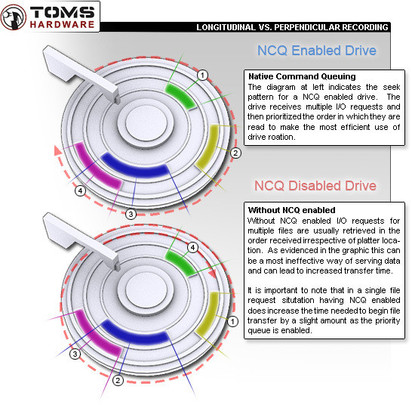

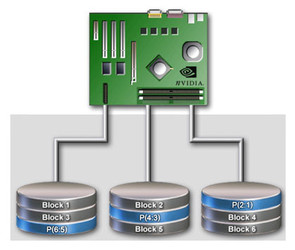
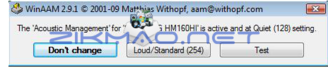









0 Comments:
Enregistrer un commentaire